اليوم ، أود أن أوضح لك كيف تعمل Apple TV ، وهو الجهاز الذي أصبح جزءًا من كتالوج Apple قبل عدة سنوات ولكن لا يزال مجهولًا بالنسبة لكثير من الناس. إنه مركز وسائط ، وهو "مربع" يتصل بالتلفزيون ويسمح بالوصول إلى مجموعة واسعة من المحتوى عبر الإنترنت: من أفلام iTunes Store إلى مقاطع فيديو YouTube ، ومن راديو الويب إلى Netflix ويمكن للقائمة استمر لفترة طويلة.
حاليًا يوجد إصداران متاحان: إصدار أرخص بوظائف محدودة وأغلى ثمناً يشتمل على متجر تطبيقات حقيقي (مثل iPhone و iPad) ، ويدعم الألعاب ويأتي مزودًا بجهاز تحكم عن بعد باللمس. وهنا اختلافاتهم في مزيد من التفاصيل.
Apple TV 3 - Generation - هو أرخص طراز من Apple TV. يتضمن مجموعة محددة مسبقًا من التطبيقات التي لا يمكن توسيعها ، حيث لا يوجد متجر للقيام بذلك. لا يدعم الألعاب ويأتي مع جهاز تحكم عن بعد صغير يعمل ببطارية ليثيوم قابلة للاستبدال. يتضمن iTunes Store و YouTube و Netflix و Vevo و Vimeo وميزة AirPlay التي تتيح لك بث المحتوى من iPhone و iPad والكمبيوتر إلى التلفزيون. يدعم أقصى دقة 1080 بكسل ويمكن توصيله بالإنترنت عبر شبكة Wi-Fi (802.11a / b / g / n) أو كابل Ethernet. ويشمل أيضا إخراج الصوت البصري. يمكن شراؤه من موقع Apple الإلكتروني مقابل 79 يورو.
تلفزيون أبل 4 فيالجيل - هو أحدث طراز من تلفزيون أبل. شكله مماثل لشكل الجيل السابق من Apple TV ، على الرغم من أنه أعلى من ذلك بكثير (وكذلك أكثر قوة). وتتمثل نقاط قوتها الرئيسية في متجر التطبيقات المدمج ، والذي يتيح لك تشغيل مجموعة واسعة من التطبيقات والألعاب غير المتوفرة في الطرز السابقة للجهاز ، وجهاز التحكم عن بعد بسطح اللمس الذي يتيح لك التفاعل بسرعة أكبر وبطريقة طبيعية مع محتويات الشاشة (التي يجب إعادة شحنها عبر كابل Lightning). كما تجدر الإشارة إلى دعم وحدات تحكم Bluetooth لألعاب الفيديو وميزة AirPlay التي تسمح بنقل محتوى التلفزيون من أجهزة iPhone و iPad والكمبيوتر. يتيح لك تشغيل المحتوى بدقة 1080 بكسل كحد أقصى ويمكن الاتصال بالإنترنت عبر Wi-Fi (802). 11a / b / g / n / ac) أو كابل Ethernet. لسوء الحظ ، خرج الصوت البصري مفقود.
تلفزيون أبل عالي الدقة (32 جيجابايت)
Amazon.it: 159.00 يورو
انظر العرض على الأمازون
Apple TV 4K - هو نسخة محسنة من الجيل الرابع من Apple TV مع دعم 4K. وهي متوفرة في فتحات ذاكرة 32 جيجابايت و 64 جيجابايت.
Apple TV 4K (32GB)
Amazon.it: 199.00 يورو
انظر العرض على الأمازون
Apple TV 4K (64GB)
Amazon.it: 219.00 يورو
انظر العرض على الأمازون
بمجرد الاستخراج من حزمة المبيعات ، يجب توصيل Apple TV بمصدر الطاقة (باستخدام الكبل المناسب) والتلفزيون ، باستخدام كابل HDMI شائع. بعد إجراء هاتين العمليتين العاديتين ، يجب إجراء التكوين الأولي للجهاز ، وهو أمر بسيط للغاية.
بالنسبة للجيل الرابع من Apple TV ، فإن الخطوة الأولى هي ربط جهاز التحكم عن بعد بالجهاز عن طريق الضغط على زر القائمة و + في وقت واحد . ثم تحتاج إلى الإشارة إلى اللغة التي تستخدم Apple TV وبلد إقامتك وعليك اختيار ما إذا كنت تريد تكوين Apple TV "يدويًا" أو باستخدام iPhone / iPad . في الحالة الأولى ، تحتاج إلى إعداد اتصال Wi-Fi واكتب بيانات اعتماد "الوصول" لمعرف Apple الخاص بك "يدويًا" ، وفي الحالة الثانية تحتاج إلى وضع iPhone أو iPad بجوار Apple TV والضغط على الزر Continue (متابعة) .الذي يظهر على شاشة الجهاز. وبهذه الطريقة ، يتم نقل جميع المعلومات المتعلقة باتصالات Apple ID و Wi-Fi "بطريقة سحرية" من iPhone / iPad إلى Apple TV (تعمل فقط مع الإصدار 9.1 من نظام التشغيل iOS والإصدارات الأحدث).
بمجرد إجراء المصادقة ، ستحتاج إلى اختيار ما إذا كنت تريد تنشيط خدمات الموقع ، وما إذا كان سيتم تنشيط Siri (الوظيفة غير متوفرة حاليًا في إيطاليا) وما إذا كنت تريد تنشيط التنزيل التلقائي لشاشات التوقف . ثم يتعين عليك اختيار ما إذا كنت تريد إرسال إحصاءات الاستخدام إلى Apple ومطوري الطرف الثالث ، يجب عليك قبول شروط استخدام tvOS (نظام تشغيل Apple TV) ، وقد انتهيت من ذلك ، يمكنك البدء في استخدام الجهاز.
يكون الإجراء المتبع في Apple TV من الجيل الثالث أسرع بكثير (أيضًا لأن الوظائف المراد تكوينها تكون أقل). بعد تحديد اللغة التي تريد استخدام الجهاز بها ، تحتاج إلى الاتصال بشبكة Wi-Fi ، يجب عليك قبول شروط استخدام برنامج Apple والانتهاء من ذلك. لتكوين معرف Apple الخاص بك ، يجب أن تذهب إلى قائمة الإعدادات> iTunes Store وإلى قائمة الإعدادات> iCloud (للوصول إلى الصور المحفوظة على iCloud ومحتويات الوسائط المتعددة المشتركة عبر وظيفة "في العائلة").
غريبًا كما يبدو ، يجد العديد من الأشخاص صعوبة في إيقاف تشغيل الجهاز أو إعادة تشغيله أو إعادة ضبطه بعد شراء جهاز Apple TV. إذا كنت جزءًا من هذه العناصر ، إليك شرح سريع لكيفية القيام بذلك.
قم بإيقاف تشغيل Apple TV - لإيقاف تشغيل Apple TV من الجيل الرابع ، اضغط مع الاستمرار على زر الصفحة الرئيسية في جهاز التحكم عن بُعد (واحد مع أيقونة الشاشة) لمدة ثلاث ثوانٍ تقريباً ، وحدد العنصر " إيقاف" من القائمة التي تظهر على الشاشة. لإيقاف تشغيل Apple TV من الجيل الثالث ، بدلاً من ذلك ، انتقل إلى القائمة الرئيسية للجهاز واستمر في الضغط على زر " تشغيل / إيقاف مؤقت" في جهاز التحكم عن بُعد حتى يتم إيقاف تشغيل Apple TV.
أعد تشغيل Apple TV - لإعادة تشغيل Apple TV من الجيل الرابع ، انتقل إلى قائمة الإعدادات (رمز الترس الموجود على الشاشة الرئيسية) ، ثم انتقل إلى النظام وحدد خيار إعادة التشغيل من الشاشة التي يتم فتحها. على Apple TV من الجيل الثالث ، يمكن تنفيذ نفس الإجراء من خلال الانتقال إلى قائمة الإعدادات> عام وتحديد خيار إعادة التشغيل من الأخير.
إعادة تعيين Apple TV - إعادة تعيين Apple TV تعني محو جميع البيانات والإعدادات داخلها. لتنفيذ هذه العملية على Apple TV من الجيل الرابع ، انتقل إلى قائمة الإعدادات> النظام وحدد العنصر إعادة التعيين من الأخير. للقيام بذلك على جهاز Apple TV من الجيل الثالث ، انتقل إلى الإعدادات> قائمة عامة بالجهاز وحدد العنصر إعادة التعيين من الأخير.
نواصل هذا البرنامج التعليمي حول كيفية عمل Apple TV في الحديث عن التطبيقات. كما تم التأكيد عليه كثيرًا أعلاه ، يحتوي Apple TV من الجيل الرابع على متجر مخصص يتيح لك الحصول على مئات التطبيقات والألعاب تحت تصرفك ، وبالتالي فإن إدارة التطبيق تشبه تلك الموجودة لدينا على iPhone و iPad.
من ناحية أخرى ، يمكن لجهاز Apple TV من الجيل الثالث الاعتماد على مجموعة محددة مسبقًا من التطبيقات التي يمكن إدارتها ببساطة عن طريق اختيار التطبيقات التي سيتم عرضها في المنزل وأيها لا. ولكن دعونا نحلل المشكلة بمزيد من التفاصيل.
آبل 4 في الجيل
لتثبيت تطبيق على Apple TV الجديد ، ما عليك سوى فتح App Store (أيقونة "A" على خلفية زرقاء موجودة في الشاشة الرئيسية) وتحديد محتوى اهتمامك.
ينقسم متجر التطبيقات إلى خمسة أقسام: الطابق الأول حيث توجد التطبيقات والألعاب الأكثر إثارة للاهتمام في الوقت الحالي ؛ التصنيفات التي يوجد بها أكثر التطبيقات التي تم تنزيلها / شراؤها من قبل المستخدمين ؛ الفئات التي يمكن من خلالها استعراض التطبيقات حسب فئاتها ؛ شراء حيث هناك قائمة بجميع التطبيقات التي تم شراؤها أو تنزيلها سابقا و بحث حيث يمكنك البحث عن التطبيقات والألعاب مباشرة بالاسم.
بمجرد تحديد التطبيق أو اللعبة التي تهتم بها ، ثم انقر فوق صورة المعاينة الخاصة بها ، واضغط على الزر " الحصول على" على الشاشة التي تفتح (أو الزر مع القطعة ، إذا كان تطبيقًا مدفوعًا) وانتظر حتى اكتمل التنزيل. في نهاية التنزيل ، سيظهر التطبيق في قائمة Apple TV الأولية الجاهزة للتشغيل.
يجب التأكيد على أن التطبيقات متعددة المنصات ، تلك المتاحة على كل من iOS و Apple TV ، إذا تم شراؤها على جهاز يمكن تنزيلها مجانًا من جهة أخرى (لذلك إذا اشتريت لعبة مدفوعة على iPhone أو iPad ، يمكنك تنزيلها مجانًا بعد ذلك). على Apple TV).
ل تغيير موضع التطبيق في القائمة ابدأ من آبل، ويظهر ذلك، باستمرار سطح مسة من جهاز التحكم عن بعد حتى يبدأ رمز إلى "الرقص" ويستخدم السطح مسة من جهاز التحكم عن بعد لنقلها إلى الموقف الذي تفضله. لحفظ التغييرات ، اضغط على سطح اللمس لجهاز Apple TV عن بُعد مرة أخرى.
ل حذف التطبيق لديك لمتابعة إجراء مماثل إلى حد ما: تسليط الضوء على التطبيق (أو لعبة) ليتم حذفه، اضغط مع الاستمرار على سطح اللمس للتحكم عن بعد حتى يبدأ رمز إلى "الرقص" واضغط على تشغيل / إيقاف مؤقت . سيتم سؤالك عما إذا كنت تريد حذف التطبيق ، ثم اضغط على الزر " حذف" الذي يظهر على شاشة التلفزيون وانتهيت.
إذا كنت تريد عرضًا عامًا أوسع للتطبيقات المثبتة على Apple TV والمساحة التي تشغلها ، فانتقل إلى قائمة الإعدادات> عام وحدد خيار إدارة المساحة من الشاشة التي تفتح.
آبل 3 في الجيل
لا يوجد متجر على الجيل الثالث من Apple TV. عندما تقرر Apple تقديم تطبيقات جديدة ، يتم تثبيتها تلقائيًا على الجهاز ومن ثم يعود للمستخدم اختيار الاحتفاظ بها أو حذفها ، أو إخفاؤها بشكل أفضل من قائمة Apple TV الرئيسية.
لاختيار التطبيقات التي سيتم عرضها على شاشة Apple TV الرئيسية ، انتقل إلى الإعدادات> القائمة الرئيسية ، وابحث عن التطبيقات التي تريد إخفاءها ، وحددها ، واضغط على زر الوسط في جهاز التحكم عن بُعد باسمها.
بدلاً من ذلك ، يمكنك أيضًا تحديد التطبيقات للاختباء من شاشة Apple TV الرئيسية ، مع الاستمرار في الضغط على الزر المركزي في جهاز التحكم عن بُعد (حتى يبدأ الرمز في "الرقص") ، ثم اضغط على play / pause لتأكيد "الإلغاء".
إذا كنت ترغب ، من ناحية أخرى ، في تغيير موضع التطبيق في قائمة Apple TV الأولية ، حدد الرمز الخاص به ، استمر في الضغط على الزر المركزي في جهاز التحكم عن بعد حتى يبدأ الأخير في "الرقص" واستخدم أسهم الاتجاهات لنقل التطبيق اين تفضل اكتمال العملية ، اضغط مرة أخرى على الزر المركزي لجهاز التحكم عن بعد وتتم اللعبة.
كما هو مذكور في المرحلة الافتتاحية من المنشور ، بالإضافة إلى السماح باستنساخ المحتوى من الإنترنت ، يمكن لـ Apple TV أيضًا إعادة إنتاج المحتويات الواردة من iPhone و iPad والكمبيوتر. هذا يعني أنه يمكنك بدء تشغيل فيلم على هاتفك الذكي أو جهازك اللوحي ودفقه على التلفزيون دون أي خسارة في الجودة. علاوة على ذلك ، فهذا يعني أنه يمكنك "عرض" في الوقت الفعلي على التلفزيون كل ما يحدث على شاشة جهاز iPad وجهاز iPhone و Mac.
من أجل أن يحدث هذا "السحر" ، ما عليك سوى توصيل جهاز iPhone و iPad وجهاز الكمبيوتر الخاص بك بشبكة Wi-Fi نفسها مثل Apple TV. اسمحوا لي أن أشرح بشكل أفضل.
إذا كنت ترغب في إرسال فيديو من iPhone أو iPad إلى Apple TV ، فابدأ التشغيل على جهازك ، واضغط على أيقونة AirPlay التي تظهر في أسفل اليمين (الشاشة بجوار المثلث) وحدد اسم Apple TV من القائمة الذي يفتح.
إذا كنت ترغب في بث شاشة جهاز iPhone أو iPad على جهاز التلفزيون ، فافتح مركز تحكم iOS (القائمة التي تظهر عن طريق سحب إصبعك من أسفل الشاشة لأعلى) ، حدد رمز AirPlay وحدد أولاً اسم Apple TV الخاص بك ثم عنصر Duplication من القائمة التي يتم فتحها. وبهذه الطريقة يمكنك أيضًا تشغيل التطبيقات والألعاب مباشرة على جهاز التلفزيون في المنزل!
إذا كنت ترغب في عرض شاشة جهاز Mac على التلفزيون ، فانقر على أيقونة AirPlay الموجودة في أعلى اليمين (بجانب ساعة النظام) وحدد اسم Apple TV من القائمة التي تفتح.
لبث الشاشة أو محتوى الوسائط المتعددة من كمبيوتر يعمل بنظام Windows إلى Apple TV ، اتصل بتطبيقات الجهات الخارجية مثل AirParrot .
كنت أشير إلى أنه بفضل وظيفة الأسرة (يتم تفعيلها على جهاز الكمبيوتر الخاص بك وآبل) مع آبل يمكن الوصول إلى الملفات في مكتبة iTunes الخاصة بك والتي، عن طريق تحميل التطبيق المناسب من المتجر (على سبيل المثال. Localcast أو صب ) يمكن أن تقوم به على يعرض Apple TV من الجيل الرابع مقاطع الفيديو على الأجهزة المتصلة بالشبكة المحلية.
أخيرًا ، دعني أخبرك عن الميزات والإعدادات الأخرى المفيدة التي قد تساعدك في فهم كيفية عمل Apple TV .
للتحقق من وجود تحديثات لبرامج Apple TV (التي لا يزال يتعين تنزيلها وتثبيتها تلقائيًا) ، انتقل إلى الإعدادات> النظام> قائمة تحديثات برامج Apple TV 4 أو إلى قائمة الإعدادات> عام> قائمة تحديثات برامج Apple TV 3.
لربط جهاز تحكم عن بعد جديد بجهاز Apple TV من الجيل الرابع ، انتقل إلى قائمة الإعدادات> أجهزة التحكم عن بُعد والأجهزة وحدد عنصر Bluetooth من الأخير. إذا كنت ترغب في التحكم في الجهاز باستخدام تطبيق لجهاز iPhone أو iPad أو Apple Watch (مثل Remote for iOS ) ، فانتقل إلى قائمة الإعدادات> أجهزة التحكم عن بُعد والأجهزة وحدد عنصر التطبيق عن بُعد من الأخير. على الجيل الثالث من Apple TV ، يمكن الوصول إلى نفس الوظائف من الإعدادات> القائمة العامة .
لتغيير خصائص اتصال Wi-Fi (على سبيل المثال تغيير DNS ، تعيين IP ثابت ، وما إلى ذلك) ، انتقل إلى قائمة الإعدادات> شبكة Apple TV 4 أو في قائمة الإعدادات> عام> قائمة شبكة Apple TV 3 ، حدد الاسم الشبكة اللاسلكية وتغيير المعلمات المطلوبة.
لتغيير الحساب المرتبط مع أبل آبل، ذهب في قائمة إعدادات> حسابات آبل 4 والقوائم إعدادات> تيونز و الإعدادات> على iCloud آبل 3.
هذه ، بالطبع ، مجرد بعض الميزات والإعدادات العديدة على Apple TV. يستغرق الأمر بضعة أيام للحصول على بعض الثقة بالجهاز وسترى أنك سوف تكون نفسه لاكتشاف البقية. إستمتع!
تعرف ايضا على :-
كيفية نقل الموسيقى من iTunes إلى iPhone
هل يمكن الوثوق بـ Apple مع متجر التطبيقات؟
كيفية تحرير مساحة على جهاز iPhone أو iPad
 |
| كيف يعمل ابل تي في Apple TV |
حاليًا يوجد إصداران متاحان: إصدار أرخص بوظائف محدودة وأغلى ثمناً يشتمل على متجر تطبيقات حقيقي (مثل iPhone و iPad) ، ويدعم الألعاب ويأتي مزودًا بجهاز تحكم عن بعد باللمس. وهنا اختلافاتهم في مزيد من التفاصيل.
Apple TV 3 - Generation - هو أرخص طراز من Apple TV. يتضمن مجموعة محددة مسبقًا من التطبيقات التي لا يمكن توسيعها ، حيث لا يوجد متجر للقيام بذلك. لا يدعم الألعاب ويأتي مع جهاز تحكم عن بعد صغير يعمل ببطارية ليثيوم قابلة للاستبدال. يتضمن iTunes Store و YouTube و Netflix و Vevo و Vimeo وميزة AirPlay التي تتيح لك بث المحتوى من iPhone و iPad والكمبيوتر إلى التلفزيون. يدعم أقصى دقة 1080 بكسل ويمكن توصيله بالإنترنت عبر شبكة Wi-Fi (802.11a / b / g / n) أو كابل Ethernet. ويشمل أيضا إخراج الصوت البصري. يمكن شراؤه من موقع Apple الإلكتروني مقابل 79 يورو.
تلفزيون أبل 4 فيالجيل - هو أحدث طراز من تلفزيون أبل. شكله مماثل لشكل الجيل السابق من Apple TV ، على الرغم من أنه أعلى من ذلك بكثير (وكذلك أكثر قوة). وتتمثل نقاط قوتها الرئيسية في متجر التطبيقات المدمج ، والذي يتيح لك تشغيل مجموعة واسعة من التطبيقات والألعاب غير المتوفرة في الطرز السابقة للجهاز ، وجهاز التحكم عن بعد بسطح اللمس الذي يتيح لك التفاعل بسرعة أكبر وبطريقة طبيعية مع محتويات الشاشة (التي يجب إعادة شحنها عبر كابل Lightning). كما تجدر الإشارة إلى دعم وحدات تحكم Bluetooth لألعاب الفيديو وميزة AirPlay التي تسمح بنقل محتوى التلفزيون من أجهزة iPhone و iPad والكمبيوتر. يتيح لك تشغيل المحتوى بدقة 1080 بكسل كحد أقصى ويمكن الاتصال بالإنترنت عبر Wi-Fi (802). 11a / b / g / n / ac) أو كابل Ethernet. لسوء الحظ ، خرج الصوت البصري مفقود.
تلفزيون أبل عالي الدقة (32 جيجابايت)
Amazon.it: 159.00 يورو
انظر العرض على الأمازون
Apple TV 4K - هو نسخة محسنة من الجيل الرابع من Apple TV مع دعم 4K. وهي متوفرة في فتحات ذاكرة 32 جيجابايت و 64 جيجابايت.
Apple TV 4K (32GB)
Amazon.it: 199.00 يورو
انظر العرض على الأمازون
Apple TV 4K (64GB)
Amazon.it: 219.00 يورو
انظر العرض على الأمازون
كيفية تفعيل Apple TV
بمجرد الاستخراج من حزمة المبيعات ، يجب توصيل Apple TV بمصدر الطاقة (باستخدام الكبل المناسب) والتلفزيون ، باستخدام كابل HDMI شائع. بعد إجراء هاتين العمليتين العاديتين ، يجب إجراء التكوين الأولي للجهاز ، وهو أمر بسيط للغاية.
بالنسبة للجيل الرابع من Apple TV ، فإن الخطوة الأولى هي ربط جهاز التحكم عن بعد بالجهاز عن طريق الضغط على زر القائمة و + في وقت واحد . ثم تحتاج إلى الإشارة إلى اللغة التي تستخدم Apple TV وبلد إقامتك وعليك اختيار ما إذا كنت تريد تكوين Apple TV "يدويًا" أو باستخدام iPhone / iPad . في الحالة الأولى ، تحتاج إلى إعداد اتصال Wi-Fi واكتب بيانات اعتماد "الوصول" لمعرف Apple الخاص بك "يدويًا" ، وفي الحالة الثانية تحتاج إلى وضع iPhone أو iPad بجوار Apple TV والضغط على الزر Continue (متابعة) .الذي يظهر على شاشة الجهاز. وبهذه الطريقة ، يتم نقل جميع المعلومات المتعلقة باتصالات Apple ID و Wi-Fi "بطريقة سحرية" من iPhone / iPad إلى Apple TV (تعمل فقط مع الإصدار 9.1 من نظام التشغيل iOS والإصدارات الأحدث).
بمجرد إجراء المصادقة ، ستحتاج إلى اختيار ما إذا كنت تريد تنشيط خدمات الموقع ، وما إذا كان سيتم تنشيط Siri (الوظيفة غير متوفرة حاليًا في إيطاليا) وما إذا كنت تريد تنشيط التنزيل التلقائي لشاشات التوقف . ثم يتعين عليك اختيار ما إذا كنت تريد إرسال إحصاءات الاستخدام إلى Apple ومطوري الطرف الثالث ، يجب عليك قبول شروط استخدام tvOS (نظام تشغيل Apple TV) ، وقد انتهيت من ذلك ، يمكنك البدء في استخدام الجهاز.
يكون الإجراء المتبع في Apple TV من الجيل الثالث أسرع بكثير (أيضًا لأن الوظائف المراد تكوينها تكون أقل). بعد تحديد اللغة التي تريد استخدام الجهاز بها ، تحتاج إلى الاتصال بشبكة Wi-Fi ، يجب عليك قبول شروط استخدام برنامج Apple والانتهاء من ذلك. لتكوين معرف Apple الخاص بك ، يجب أن تذهب إلى قائمة الإعدادات> iTunes Store وإلى قائمة الإعدادات> iCloud (للوصول إلى الصور المحفوظة على iCloud ومحتويات الوسائط المتعددة المشتركة عبر وظيفة "في العائلة").
كيفية إيقاف تشغيل Apple TV وإعادة تشغيله وإعادة تعيينه
غريبًا كما يبدو ، يجد العديد من الأشخاص صعوبة في إيقاف تشغيل الجهاز أو إعادة تشغيله أو إعادة ضبطه بعد شراء جهاز Apple TV. إذا كنت جزءًا من هذه العناصر ، إليك شرح سريع لكيفية القيام بذلك.
قم بإيقاف تشغيل Apple TV - لإيقاف تشغيل Apple TV من الجيل الرابع ، اضغط مع الاستمرار على زر الصفحة الرئيسية في جهاز التحكم عن بُعد (واحد مع أيقونة الشاشة) لمدة ثلاث ثوانٍ تقريباً ، وحدد العنصر " إيقاف" من القائمة التي تظهر على الشاشة. لإيقاف تشغيل Apple TV من الجيل الثالث ، بدلاً من ذلك ، انتقل إلى القائمة الرئيسية للجهاز واستمر في الضغط على زر " تشغيل / إيقاف مؤقت" في جهاز التحكم عن بُعد حتى يتم إيقاف تشغيل Apple TV.
أعد تشغيل Apple TV - لإعادة تشغيل Apple TV من الجيل الرابع ، انتقل إلى قائمة الإعدادات (رمز الترس الموجود على الشاشة الرئيسية) ، ثم انتقل إلى النظام وحدد خيار إعادة التشغيل من الشاشة التي يتم فتحها. على Apple TV من الجيل الثالث ، يمكن تنفيذ نفس الإجراء من خلال الانتقال إلى قائمة الإعدادات> عام وتحديد خيار إعادة التشغيل من الأخير.
إعادة تعيين Apple TV - إعادة تعيين Apple TV تعني محو جميع البيانات والإعدادات داخلها. لتنفيذ هذه العملية على Apple TV من الجيل الرابع ، انتقل إلى قائمة الإعدادات> النظام وحدد العنصر إعادة التعيين من الأخير. للقيام بذلك على جهاز Apple TV من الجيل الثالث ، انتقل إلى الإعدادات> قائمة عامة بالجهاز وحدد العنصر إعادة التعيين من الأخير.
كيفية إدارة التطبيقات على Apple TV
نواصل هذا البرنامج التعليمي حول كيفية عمل Apple TV في الحديث عن التطبيقات. كما تم التأكيد عليه كثيرًا أعلاه ، يحتوي Apple TV من الجيل الرابع على متجر مخصص يتيح لك الحصول على مئات التطبيقات والألعاب تحت تصرفك ، وبالتالي فإن إدارة التطبيق تشبه تلك الموجودة لدينا على iPhone و iPad.
من ناحية أخرى ، يمكن لجهاز Apple TV من الجيل الثالث الاعتماد على مجموعة محددة مسبقًا من التطبيقات التي يمكن إدارتها ببساطة عن طريق اختيار التطبيقات التي سيتم عرضها في المنزل وأيها لا. ولكن دعونا نحلل المشكلة بمزيد من التفاصيل.
آبل 4 في الجيل
لتثبيت تطبيق على Apple TV الجديد ، ما عليك سوى فتح App Store (أيقونة "A" على خلفية زرقاء موجودة في الشاشة الرئيسية) وتحديد محتوى اهتمامك.
ينقسم متجر التطبيقات إلى خمسة أقسام: الطابق الأول حيث توجد التطبيقات والألعاب الأكثر إثارة للاهتمام في الوقت الحالي ؛ التصنيفات التي يوجد بها أكثر التطبيقات التي تم تنزيلها / شراؤها من قبل المستخدمين ؛ الفئات التي يمكن من خلالها استعراض التطبيقات حسب فئاتها ؛ شراء حيث هناك قائمة بجميع التطبيقات التي تم شراؤها أو تنزيلها سابقا و بحث حيث يمكنك البحث عن التطبيقات والألعاب مباشرة بالاسم.
بمجرد تحديد التطبيق أو اللعبة التي تهتم بها ، ثم انقر فوق صورة المعاينة الخاصة بها ، واضغط على الزر " الحصول على" على الشاشة التي تفتح (أو الزر مع القطعة ، إذا كان تطبيقًا مدفوعًا) وانتظر حتى اكتمل التنزيل. في نهاية التنزيل ، سيظهر التطبيق في قائمة Apple TV الأولية الجاهزة للتشغيل.
يجب التأكيد على أن التطبيقات متعددة المنصات ، تلك المتاحة على كل من iOS و Apple TV ، إذا تم شراؤها على جهاز يمكن تنزيلها مجانًا من جهة أخرى (لذلك إذا اشتريت لعبة مدفوعة على iPhone أو iPad ، يمكنك تنزيلها مجانًا بعد ذلك). على Apple TV).
ل تغيير موضع التطبيق في القائمة ابدأ من آبل، ويظهر ذلك، باستمرار سطح مسة من جهاز التحكم عن بعد حتى يبدأ رمز إلى "الرقص" ويستخدم السطح مسة من جهاز التحكم عن بعد لنقلها إلى الموقف الذي تفضله. لحفظ التغييرات ، اضغط على سطح اللمس لجهاز Apple TV عن بُعد مرة أخرى.
ل حذف التطبيق لديك لمتابعة إجراء مماثل إلى حد ما: تسليط الضوء على التطبيق (أو لعبة) ليتم حذفه، اضغط مع الاستمرار على سطح اللمس للتحكم عن بعد حتى يبدأ رمز إلى "الرقص" واضغط على تشغيل / إيقاف مؤقت . سيتم سؤالك عما إذا كنت تريد حذف التطبيق ، ثم اضغط على الزر " حذف" الذي يظهر على شاشة التلفزيون وانتهيت.
إذا كنت تريد عرضًا عامًا أوسع للتطبيقات المثبتة على Apple TV والمساحة التي تشغلها ، فانتقل إلى قائمة الإعدادات> عام وحدد خيار إدارة المساحة من الشاشة التي تفتح.
آبل 3 في الجيل
لا يوجد متجر على الجيل الثالث من Apple TV. عندما تقرر Apple تقديم تطبيقات جديدة ، يتم تثبيتها تلقائيًا على الجهاز ومن ثم يعود للمستخدم اختيار الاحتفاظ بها أو حذفها ، أو إخفاؤها بشكل أفضل من قائمة Apple TV الرئيسية.
لاختيار التطبيقات التي سيتم عرضها على شاشة Apple TV الرئيسية ، انتقل إلى الإعدادات> القائمة الرئيسية ، وابحث عن التطبيقات التي تريد إخفاءها ، وحددها ، واضغط على زر الوسط في جهاز التحكم عن بُعد باسمها.
بدلاً من ذلك ، يمكنك أيضًا تحديد التطبيقات للاختباء من شاشة Apple TV الرئيسية ، مع الاستمرار في الضغط على الزر المركزي في جهاز التحكم عن بُعد (حتى يبدأ الرمز في "الرقص") ، ثم اضغط على play / pause لتأكيد "الإلغاء".
إذا كنت ترغب ، من ناحية أخرى ، في تغيير موضع التطبيق في قائمة Apple TV الأولية ، حدد الرمز الخاص به ، استمر في الضغط على الزر المركزي في جهاز التحكم عن بعد حتى يبدأ الأخير في "الرقص" واستخدم أسهم الاتجاهات لنقل التطبيق اين تفضل اكتمال العملية ، اضغط مرة أخرى على الزر المركزي لجهاز التحكم عن بعد وتتم اللعبة.
كيفية نقل المحتوى إلى Apple TV
كما هو مذكور في المرحلة الافتتاحية من المنشور ، بالإضافة إلى السماح باستنساخ المحتوى من الإنترنت ، يمكن لـ Apple TV أيضًا إعادة إنتاج المحتويات الواردة من iPhone و iPad والكمبيوتر. هذا يعني أنه يمكنك بدء تشغيل فيلم على هاتفك الذكي أو جهازك اللوحي ودفقه على التلفزيون دون أي خسارة في الجودة. علاوة على ذلك ، فهذا يعني أنه يمكنك "عرض" في الوقت الفعلي على التلفزيون كل ما يحدث على شاشة جهاز iPad وجهاز iPhone و Mac.
من أجل أن يحدث هذا "السحر" ، ما عليك سوى توصيل جهاز iPhone و iPad وجهاز الكمبيوتر الخاص بك بشبكة Wi-Fi نفسها مثل Apple TV. اسمحوا لي أن أشرح بشكل أفضل.
إذا كنت ترغب في إرسال فيديو من iPhone أو iPad إلى Apple TV ، فابدأ التشغيل على جهازك ، واضغط على أيقونة AirPlay التي تظهر في أسفل اليمين (الشاشة بجوار المثلث) وحدد اسم Apple TV من القائمة الذي يفتح.
إذا كنت ترغب في بث شاشة جهاز iPhone أو iPad على جهاز التلفزيون ، فافتح مركز تحكم iOS (القائمة التي تظهر عن طريق سحب إصبعك من أسفل الشاشة لأعلى) ، حدد رمز AirPlay وحدد أولاً اسم Apple TV الخاص بك ثم عنصر Duplication من القائمة التي يتم فتحها. وبهذه الطريقة يمكنك أيضًا تشغيل التطبيقات والألعاب مباشرة على جهاز التلفزيون في المنزل!
إذا كنت ترغب في عرض شاشة جهاز Mac على التلفزيون ، فانقر على أيقونة AirPlay الموجودة في أعلى اليمين (بجانب ساعة النظام) وحدد اسم Apple TV من القائمة التي تفتح.
لبث الشاشة أو محتوى الوسائط المتعددة من كمبيوتر يعمل بنظام Windows إلى Apple TV ، اتصل بتطبيقات الجهات الخارجية مثل AirParrot .
كنت أشير إلى أنه بفضل وظيفة الأسرة (يتم تفعيلها على جهاز الكمبيوتر الخاص بك وآبل) مع آبل يمكن الوصول إلى الملفات في مكتبة iTunes الخاصة بك والتي، عن طريق تحميل التطبيق المناسب من المتجر (على سبيل المثال. Localcast أو صب ) يمكن أن تقوم به على يعرض Apple TV من الجيل الرابع مقاطع الفيديو على الأجهزة المتصلة بالشبكة المحلية.
إعدادات Apple TV مفيدة أخرى
أخيرًا ، دعني أخبرك عن الميزات والإعدادات الأخرى المفيدة التي قد تساعدك في فهم كيفية عمل Apple TV .
للتحقق من وجود تحديثات لبرامج Apple TV (التي لا يزال يتعين تنزيلها وتثبيتها تلقائيًا) ، انتقل إلى الإعدادات> النظام> قائمة تحديثات برامج Apple TV 4 أو إلى قائمة الإعدادات> عام> قائمة تحديثات برامج Apple TV 3.
لربط جهاز تحكم عن بعد جديد بجهاز Apple TV من الجيل الرابع ، انتقل إلى قائمة الإعدادات> أجهزة التحكم عن بُعد والأجهزة وحدد عنصر Bluetooth من الأخير. إذا كنت ترغب في التحكم في الجهاز باستخدام تطبيق لجهاز iPhone أو iPad أو Apple Watch (مثل Remote for iOS ) ، فانتقل إلى قائمة الإعدادات> أجهزة التحكم عن بُعد والأجهزة وحدد عنصر التطبيق عن بُعد من الأخير. على الجيل الثالث من Apple TV ، يمكن الوصول إلى نفس الوظائف من الإعدادات> القائمة العامة .
لتغيير خصائص اتصال Wi-Fi (على سبيل المثال تغيير DNS ، تعيين IP ثابت ، وما إلى ذلك) ، انتقل إلى قائمة الإعدادات> شبكة Apple TV 4 أو في قائمة الإعدادات> عام> قائمة شبكة Apple TV 3 ، حدد الاسم الشبكة اللاسلكية وتغيير المعلمات المطلوبة.
لتغيير الحساب المرتبط مع أبل آبل، ذهب في قائمة إعدادات> حسابات آبل 4 والقوائم إعدادات> تيونز و الإعدادات> على iCloud آبل 3.
هذه ، بالطبع ، مجرد بعض الميزات والإعدادات العديدة على Apple TV. يستغرق الأمر بضعة أيام للحصول على بعض الثقة بالجهاز وسترى أنك سوف تكون نفسه لاكتشاف البقية. إستمتع!
تعرف ايضا على :-
كيفية نقل الموسيقى من iTunes إلى iPhone
هل يمكن الوثوق بـ Apple مع متجر التطبيقات؟
كيفية تحرير مساحة على جهاز iPhone أو iPad
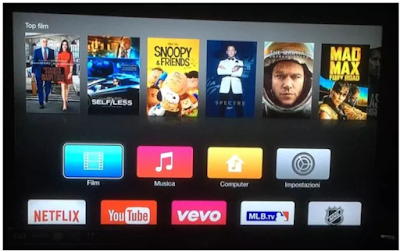




تعليقات
إرسال تعليق